Modifier vos vidéos après leur publication sur YouTube : un guide pratique avec YouTube Studio
YouTube est une plateforme de partage de vidéos incontournable. Saviez-vous qu’il est possible d’apporter des modifications mineures à vos vidéos après leur mise en ligne ? Cette fonctionnalité, intégrée à YouTube Studio, est étonnamment simple à utiliser.
Cet article vous guidera à travers les différentes options de l’éditeur vidéo de YouTube Studio, en vous expliquant comment modifier efficacement vos vidéos une fois qu’elles sont déjà publiées.
Pourquoi choisir YouTube Studio pour l’édition vidéo ?
Il est important de noter que l’éditeur vidéo de YouTube Studio n’est pas un logiciel de montage complet. Ses fonctionnalités sont limitées, mais il offre une solution pratique pour effectuer des ajustements basiques sans avoir à supprimer votre vidéo et perdre les vues accumulées. Par exemple, si vous remarquez après la publication que des informations confidentielles n’ont pas été floutées, YouTube Studio vous permettra de corriger rapidement cette erreur.
De plus, l’utilisation de cet éditeur simple est gratuite et idéale pour les débutants. Son interface intuitive ne nécessite aucune connaissance approfondie des logiciels de montage vidéo complexes.
Comment accéder à l’éditeur vidéo de YouTube Studio ?
Pour accéder à l’éditeur, rendez-vous sur la page d’accueil de YouTube. Cliquez sur votre photo de profil, située en haut à droite, et sélectionnez « YouTube Studio ».
Vous serez redirigé vers le tableau de bord de Studio. Dans le menu de gauche, cliquez sur « Contenu ». Ensuite, survolez la vidéo que vous souhaitez modifier et sélectionnez l’icône « Détails », représentée par un crayon.
Dans la page suivante, vous trouverez tous les détails concernant votre vidéo. Dans le menu latéral gauche, cliquez sur « Éditeur ». Si c’est votre première fois, vous devrez peut-être cliquer sur « Commencer ».
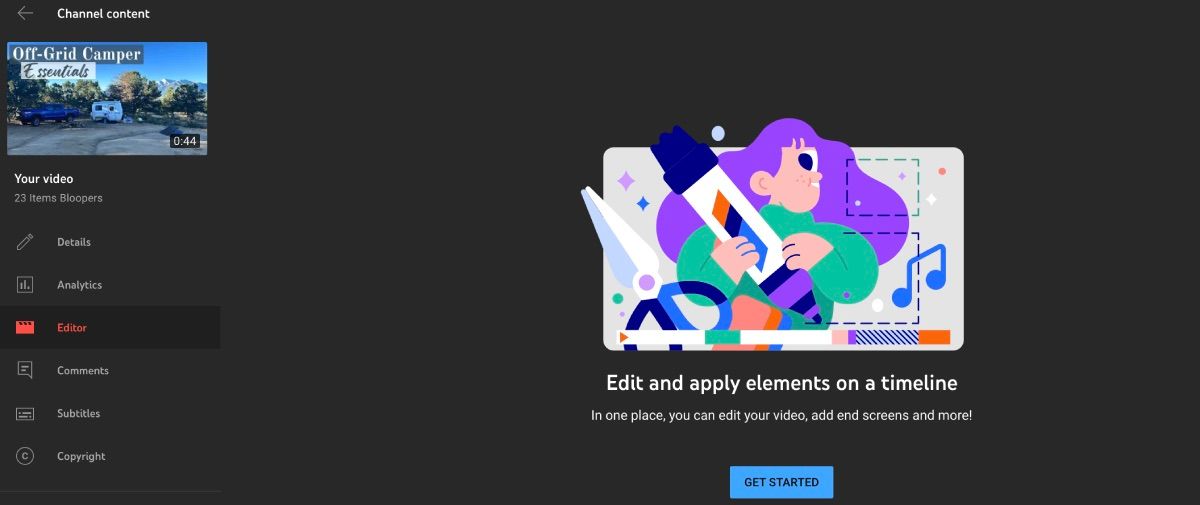
L’éditeur vidéo de YouTube Studio s’ouvrira alors, vous permettant de commencer vos modifications.
Comment modifier vos vidéos dans YouTube Studio ?
Malgré sa simplicité, l’éditeur vidéo de YouTube Studio propose des outils intéressants. Voici un aperçu de chaque option et comment les utiliser :
Quelle que soit la modification que vous effectuez, vous pouvez utiliser les boutons « Annuler » et « Rétablir » situés au-dessus de la chronologie. Attention, les raccourcis clavier ne fonctionnent pas dans cet éditeur.
Découper et couper
La fonction « Découper et couper » vous permet de raccourcir votre vidéo en supprimant des séquences indésirables.
Vous avez deux options pour utiliser cette fonction. Pour couper le début ou la fin de votre vidéo, faites glisser les extrémités de la barre bleue jusqu’à l’endroit désiré.
Pour couper une section au milieu de votre vidéo, cliquez sur « + Nouvelle coupe ». Une ligne de coupe apparaîtra là où vous avez placé la tête de lecture.
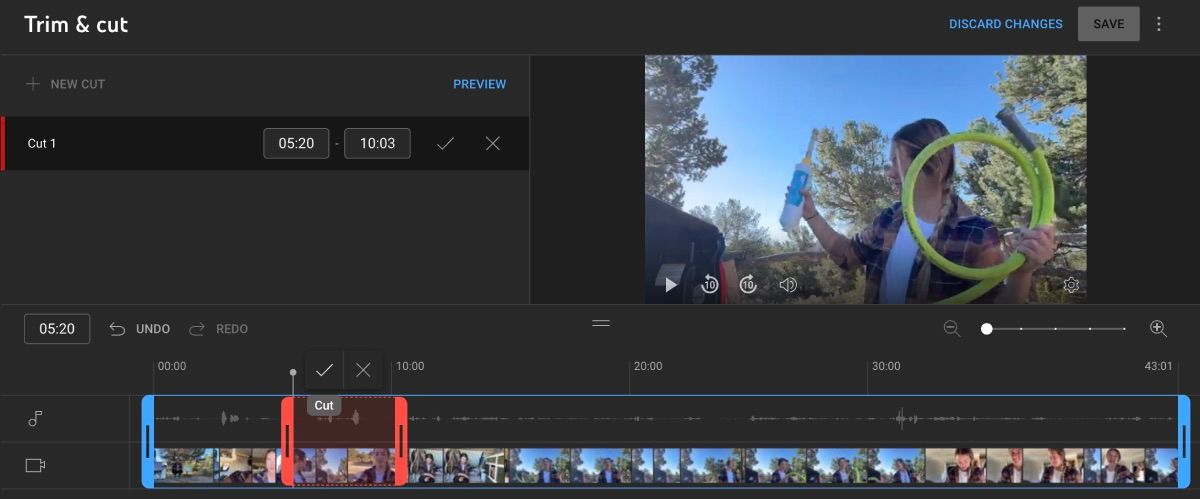
Vous pouvez ajuster la longueur de la coupe en faisant glisser les extrémités ou en entrant l’heure précise dans les informations de la coupe. Lorsque vous êtes satisfait, cliquez sur l’icône en forme de coche, puis sur « Enregistrer ».
Flouter
La fonction « Flouter » offre deux options : « Flou de visage » et « Flou personnalisé ».
Pour appliquer un flou de visage, sélectionnez « Flou > Flou de visage ». Le logiciel analysera votre vidéo pour détecter les visages et vous proposera de sélectionner ceux que vous souhaitez flouter. Cliquez sur les visages concernés, puis sur « Appliquer ».
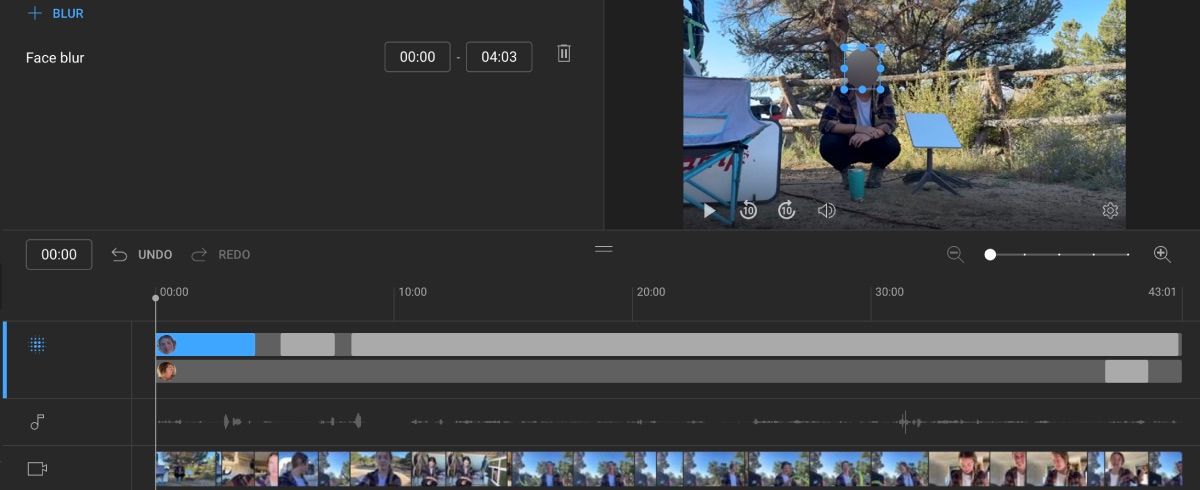
Le flou personnalisé vous permet de flouter n’importe quel élément de votre vidéo. Placez la tête de lecture à l’endroit voulu, sélectionnez « Flou > Flou personnalisé ».
Déplacez le flou sur l’objet à masquer, choisissez une forme et indiquez si le flou doit suivre l’objet. Ajustez la durée du flou en déplaçant la chronologie bleue ou en saisissant manuellement l’heure. Cliquez sur « Enregistrer » une fois terminé.
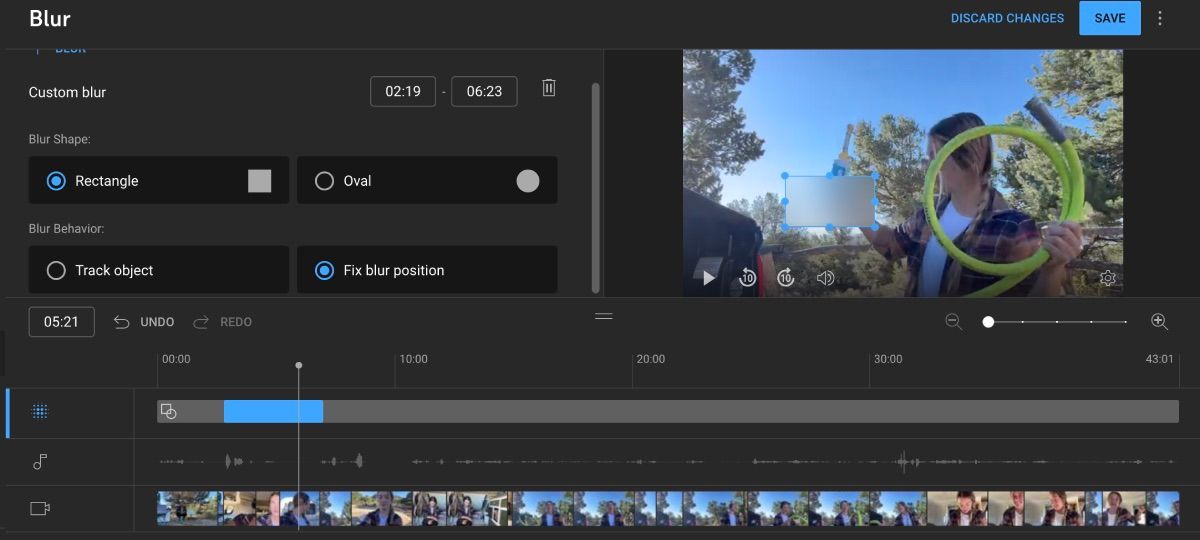
Il est important de savoir que l’enregistrement d’un flou peut prendre quelques heures et vous empêchera d’apporter d’autres modifications à la vidéo durant ce temps.
Audio
La bibliothèque audio de YouTube vous offre un large choix de musiques et d’effets sonores gratuits. Dans l’éditeur vidéo, sélectionnez « Audio » pour explorer la bibliothèque et ajouter facilement du son à votre vidéo.
Vous pouvez parcourir les options ou utiliser la barre de recherche si vous recherchez un artiste ou une chanson en particulier. Cliquez sur le bouton de lecture pour écouter la piste.
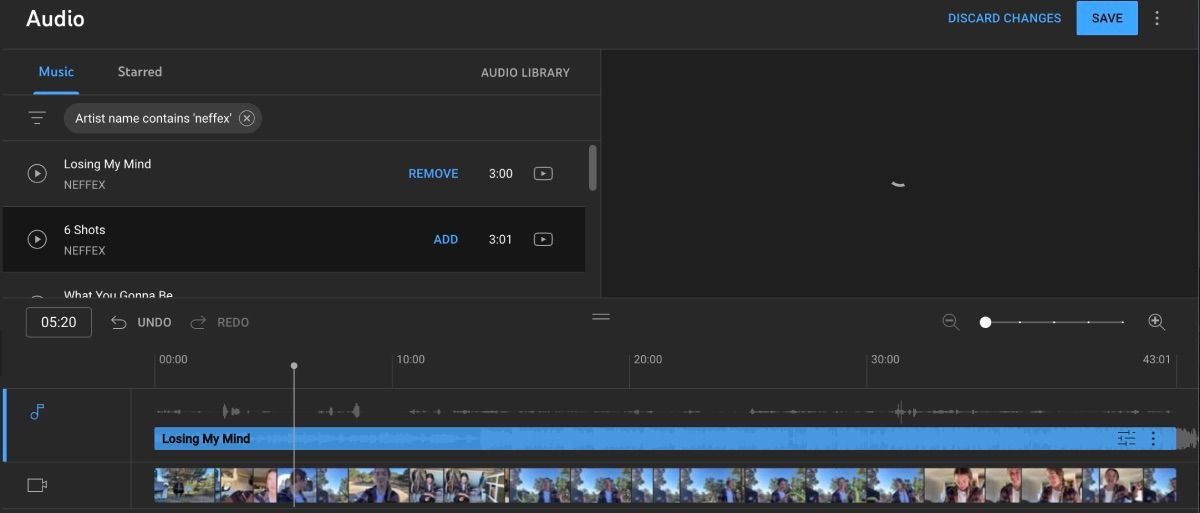
Lorsque vous avez trouvé le morceau désiré, survolez-le et cliquez sur « Ajouter ». Vous pouvez modifier la longueur de la musique en faisant glisser les extrémités. Une fois satisfait, cliquez sur « Enregistrer ».
Fiches d’informations et écrans de fin
Les fiches d’informations et écrans de fin sont essentiels pour diriger les spectateurs vers d’autres vidéos et gagner de nouveaux abonnés. Vous reconnaîtrez ces options car elles sont également disponibles lors du téléchargement d’une vidéo.
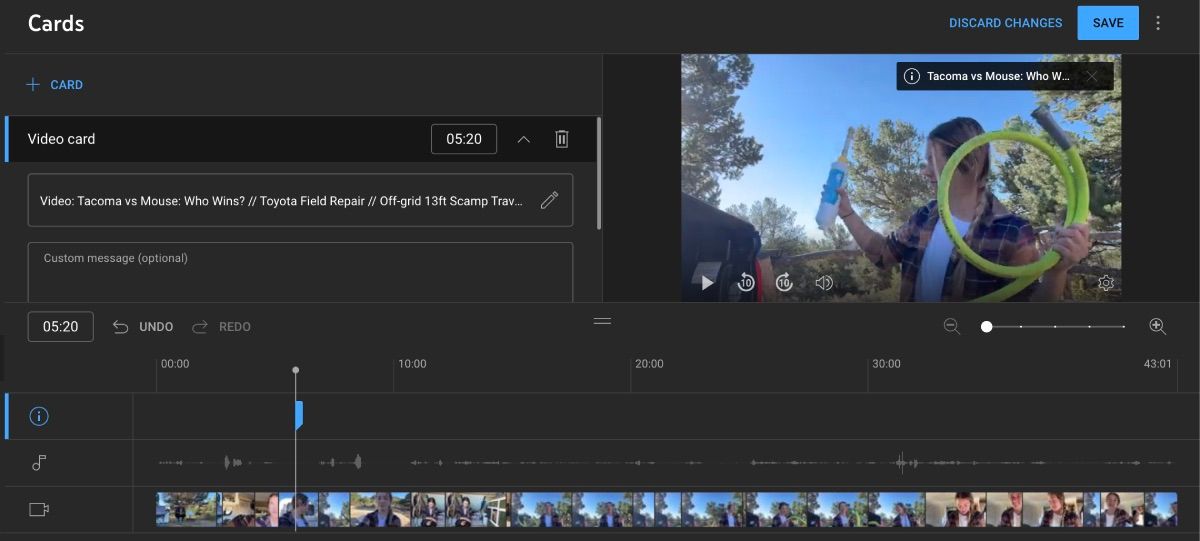
Placez la tête de lecture à l’endroit où vous souhaitez ajouter une fiche ou un écran de fin, cliquez sur le signe « + » à côté de la fonctionnalité désirée, puis cliquez sur « Enregistrer ».
Les coupures publicitaires sont disponibles pour les chaînes YouTube monétisées. Vous pouvez les ajouter lors du téléchargement. Cependant, si vous souhaitez en ajouter d’autres ou les déplacer, vous pouvez le faire dans l’éditeur vidéo.
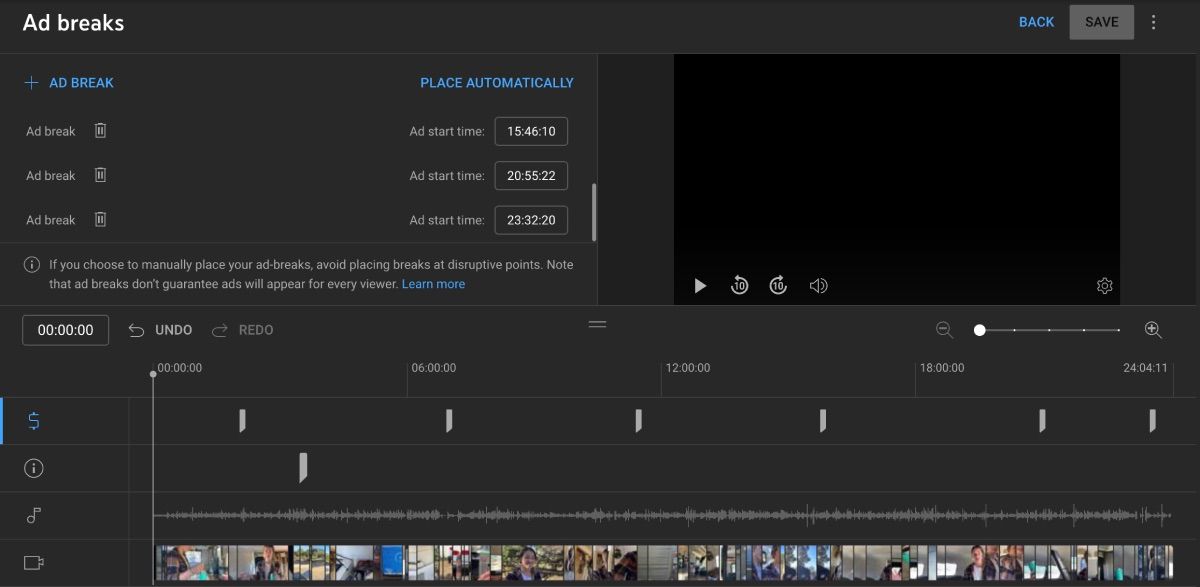
Sélectionnez « Coupure publicitaire » pour placer une publicité à l’endroit désiré. Si vous n’êtes pas satisfait de l’emplacement, vous pouvez choisir « Placer automatiquement » et YouTube se chargera de les positionner pour vous.
Impossible de modifier votre vidéo dans YouTube Studio ? Voici quelques raisons
Il arrive que l’accès à l’éditeur vidéo de YouTube Studio soit impossible. Voici quelques raisons possibles :
- Votre vidéo est encore en cours de traitement. Patientez jusqu’à la fin du traitement.
- Votre vidéo fait l’objet d’un avertissement pour atteinte aux droits d’auteur. Vous pouvez la rendre privée ou la supprimer et la modifier avec un autre logiciel. L’avertissement restera cependant associé à votre compte.
Modifier vos vidéos publiées dans YouTube Studio
Que vous soyez un monteur vidéo débutant ou expérimenté, l’éditeur vidéo de YouTube Studio est un outil précieux. Conçu pour les vidéos déjà publiées, il vous permet de corriger rapidement les petits problèmes rencontrés sans affecter le nombre de vues et en donnant à vos vidéos une apparence plus professionnelle.